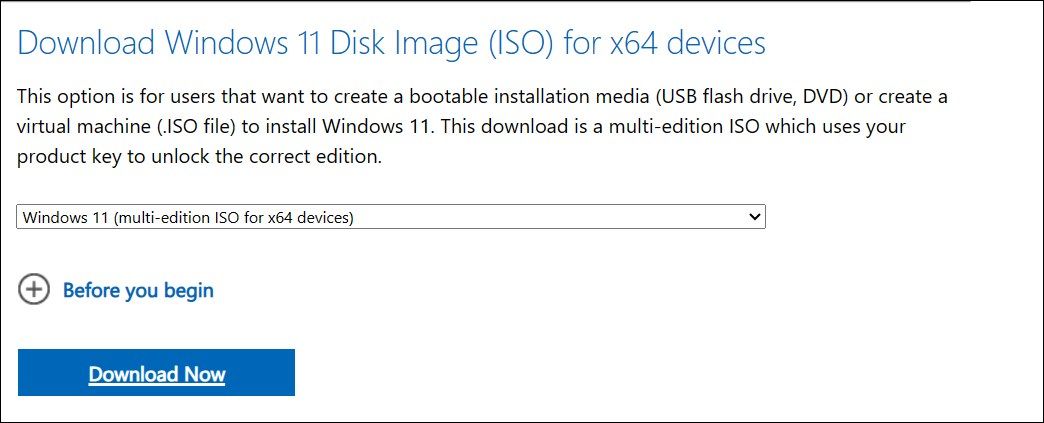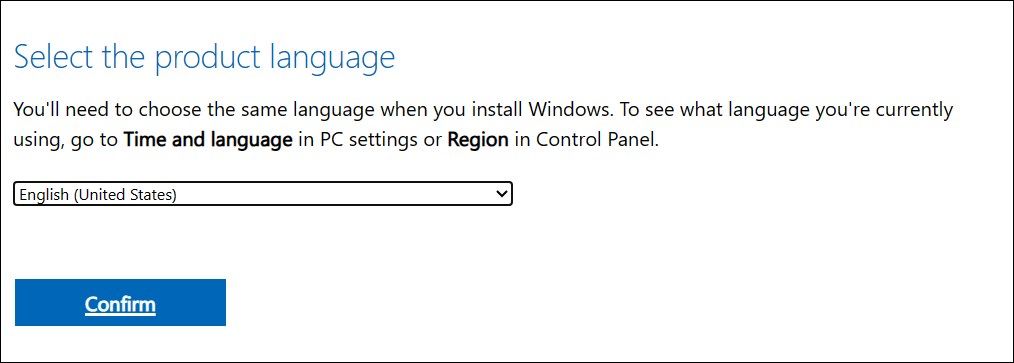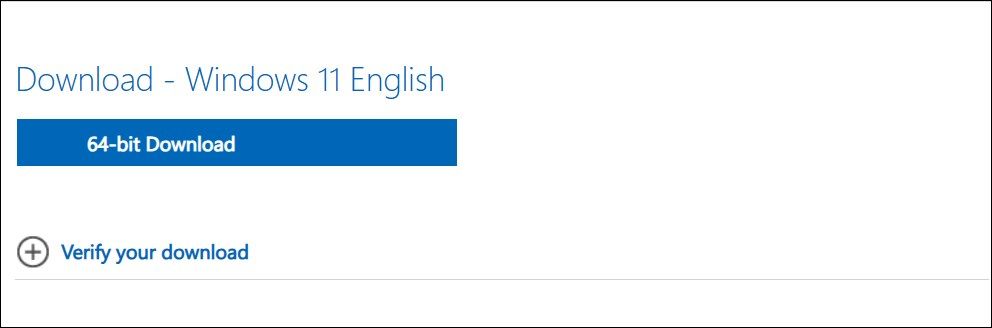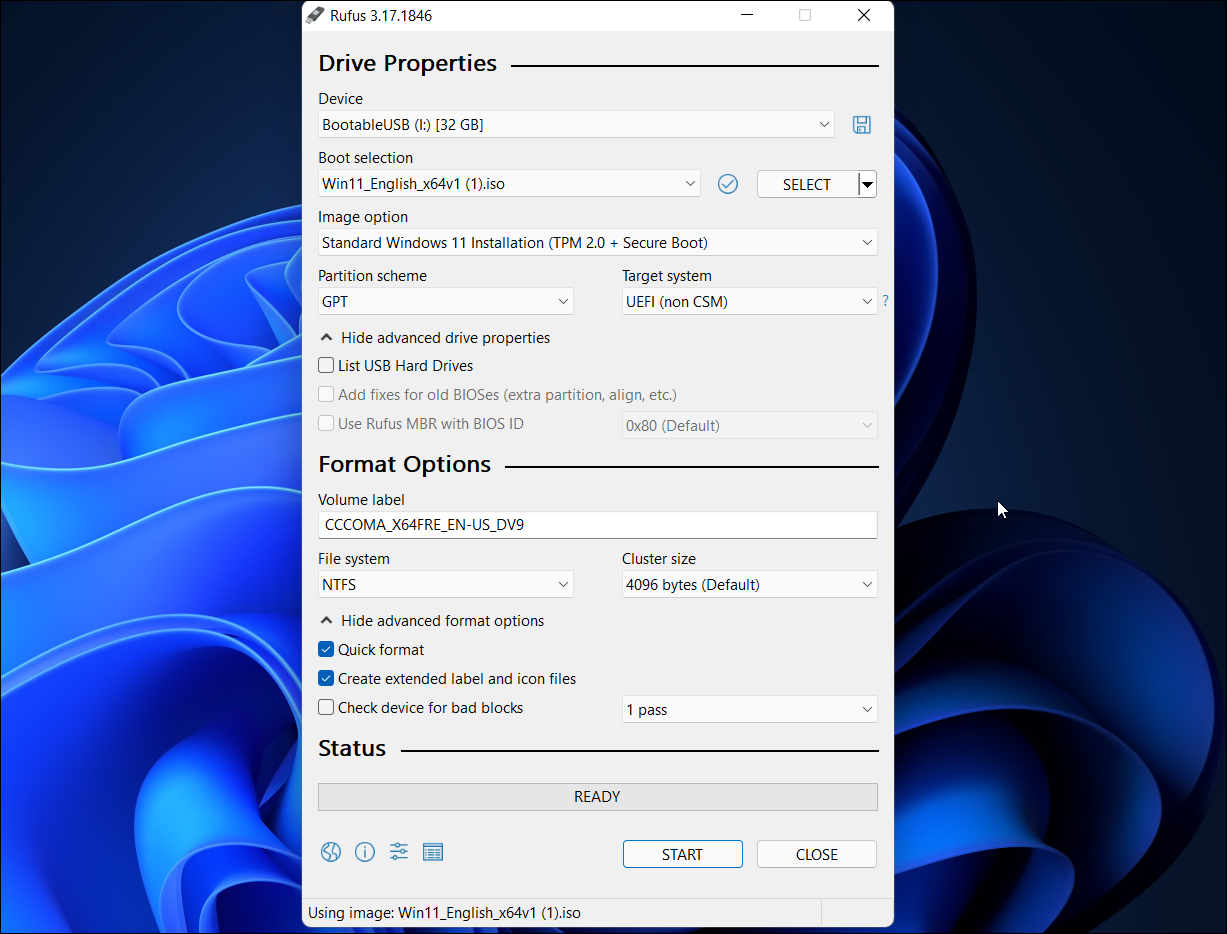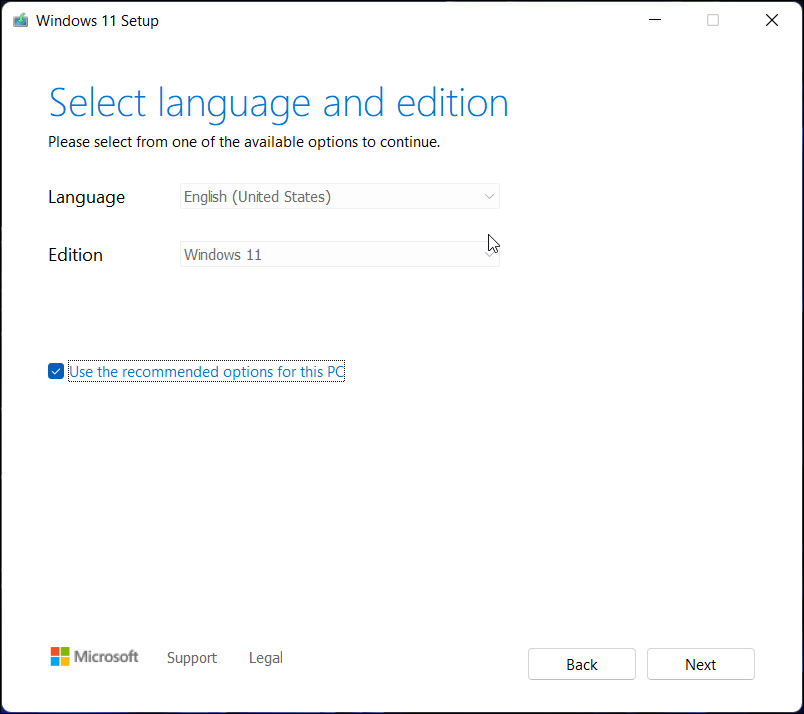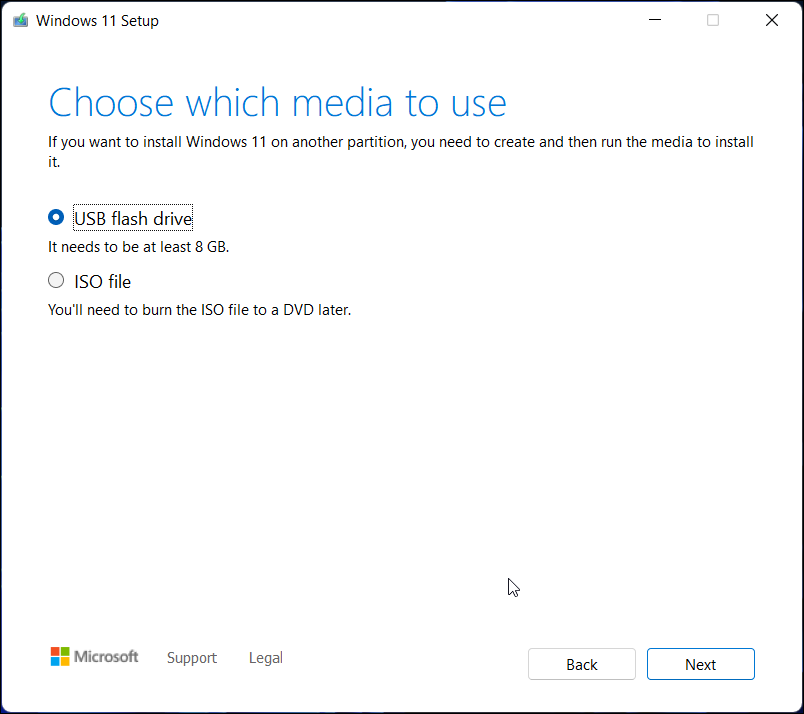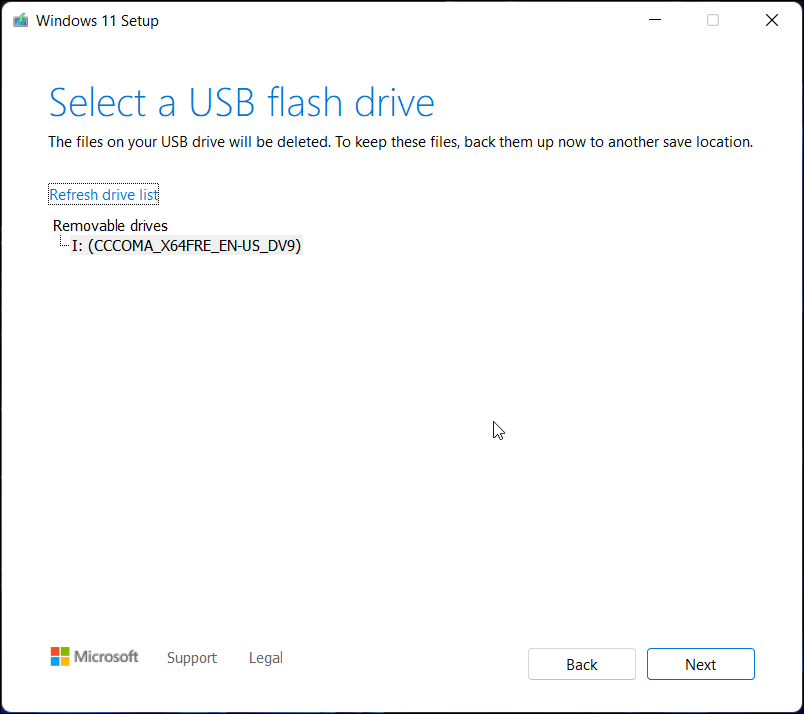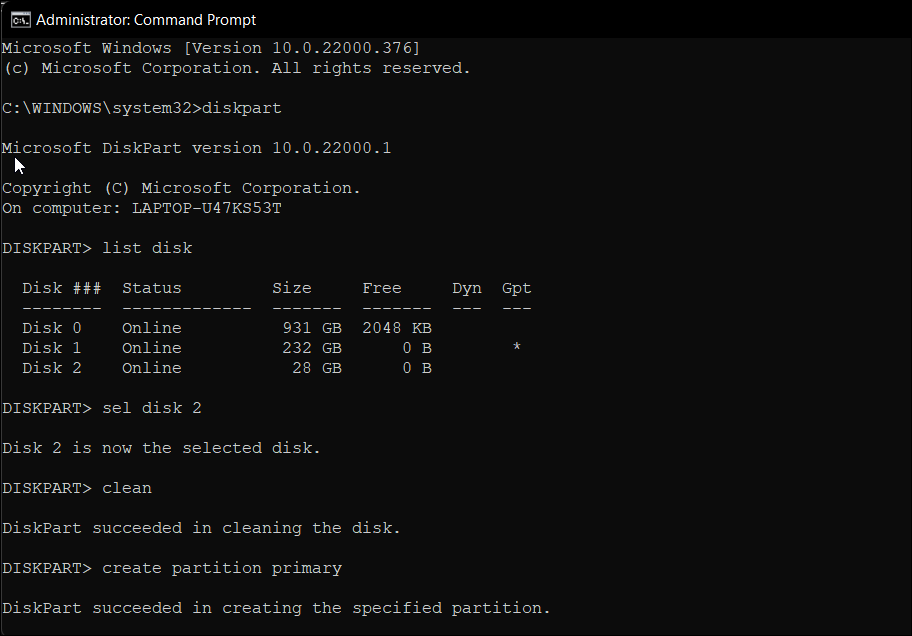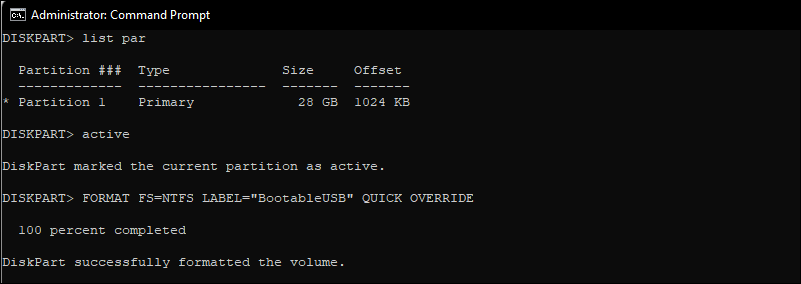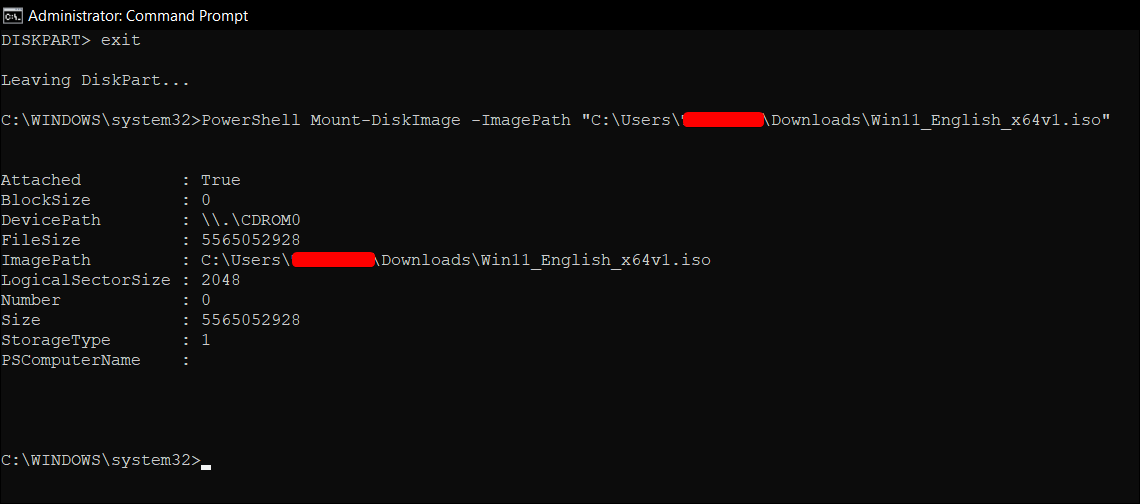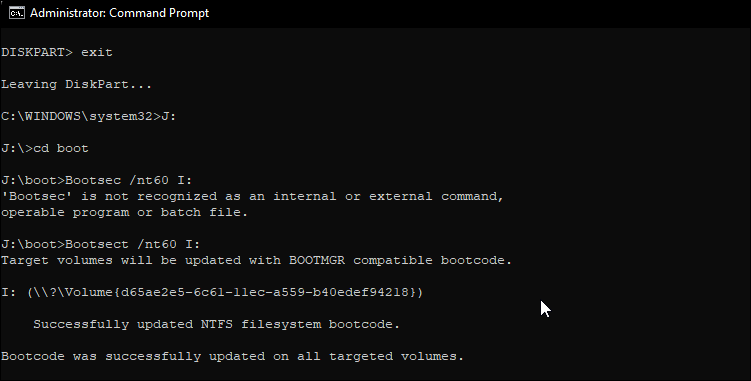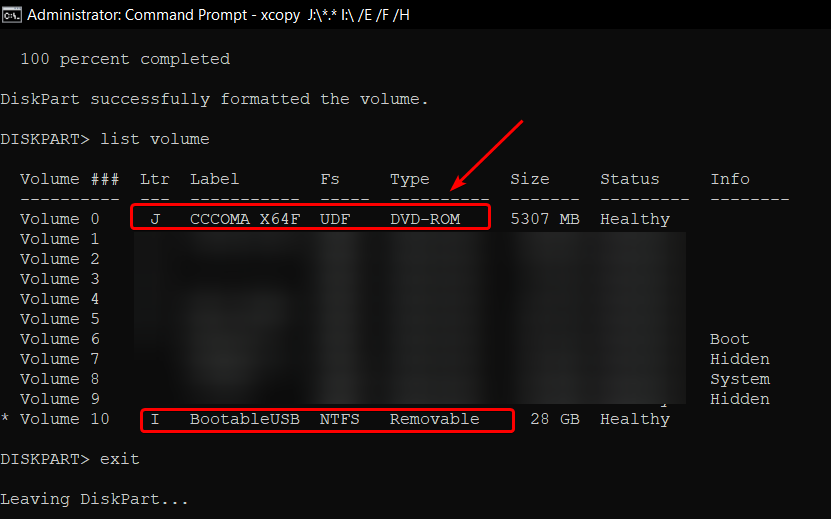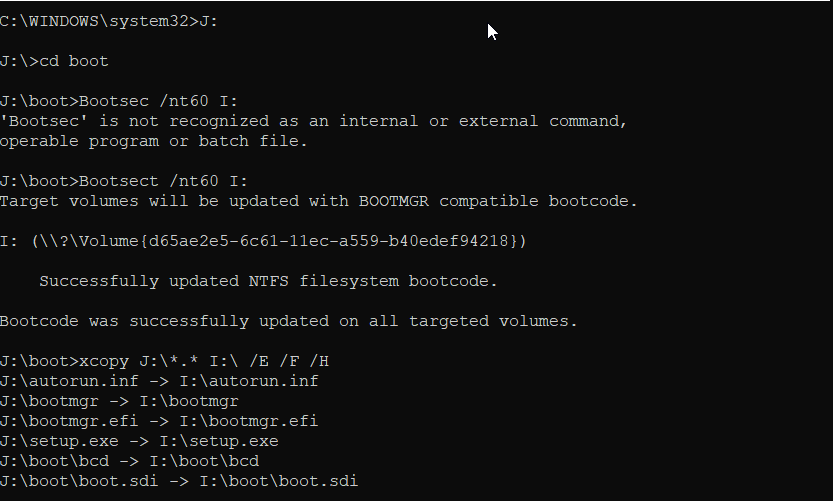.
Uma unidade USB inicializável do Windows 11 é útil para uma instalação limpa do seu sistema operacional ou para realizar uma atualização. Um Windows USB inicializável também ajuda a solucionar problemas críticos do seu PC e instalar o Windows em vários PCs offline.
A Microsoft facilita a criação de uma mídia de instalação com sua ferramenta de criação de mídia. Além disso, você também pode usar o Rufus e o prompt de comando para criar um. Neste guia, mostramos três maneiras diferentes de criar um instalador de unidade flash USB para Windows 11.
Antes de começar: como fazer download da imagem ISO do Windows 11
Para criar com êxito uma unidade inicializável USB do Windows 11, você precisará de um arquivo ISO do Windows 11, também conhecido como imagem ISO. Como tal, resolva isso antes de prosseguir com a criação de um USB inicializável. Você pode baixar facilmente o ISO do Windows 11 no site oficial da Microsoft. Veja como fazer isso:
- Visite a página oficial da Microsoft para baixar o Windows 11.
- Role para baixo até Baixe a imagem de disco do Windows 11 (ISO) para dispositivos X64 seção.
- Clique no menu suspenso e selecione Windows 11 (ISO de várias edições).
- A seguir, clique no Download Agora botão para continuar.
- A página atual carregará informações adicionais e mostrará o Selecione o idioma do produto seção. Clique no menu suspenso para Escolha um e selecione seu idioma preferido. Clique confirme continuar.
- Quando a seção de download carregar, clique no botão Baixar de 64 bits botão.
- Seu download começará imediatamente. No entanto, pode levar algum tempo para concluir o download, dependendo da velocidade da sua Internet.
Depois de baixar o arquivo ISO, siga um dos métodos abaixo para criar uma unidade USB inicializável do Windows 11.
1. Como criar um USB inicializável do Windows 11 usando Rufus
Rufus é um utilitário de código aberto para formatar e criar uma unidade flash USB inicializável para o sistema operacional Windows. É um utilitário leve e oferece mais algumas opções de personalização em comparação com a ferramenta interna de criação de mídia da Microsoft.
Para criar uma unidade USB inicializável do Windows 11 usando Rufus:
- Visite o site da Rufus e role para baixo até o Download seção.
- Clique no Link Rufus para baixar a versão mais recente.
- Execute o arquivo executável e clique em Sim se solicitado pelo UAC.
- Conecte sua unidade flash USB ao PC e espere que Rufus a detecte e mostre sob o Dispositivo seção.
- Clique no menu suspenso para Seleção de inicialização e selecione Imagem de disco ou ISO.
- Em seguida, clique no SELECIONAR botão.
- Selecione os ISO do Windows arquivo e clique Abrir.
- Clique no menu suspenso abaixo do Opção de imagem e selecione Instalação padrão do Windows 11.
- Deixe o Esquema de partição (GPT) e Sistema de destino (UEFI) como padrão.
- Sob Rótulo de volumedigite um nome para sua unidade flash inicializável.
- Deixe o Sistema de arquivo e Tamanho do cluster, e outras opções como padrão.
- Certifique-se de que Formatação rápida e Crie arquivos estendidos de rótulos e ícones opção está marcada.
- Clique no Começar botão para iniciar o processo de criação da unidade inicializável.
Feito isso, Rufus mostrará uma mensagem de sucesso. Agora você pode usar a unidade inicializável do Windows 11 para instalar o sistema operacional em qualquer sistema compatível.
A ferramenta de criação de mídia é a solução interna da Microsoft para criar uma mídia de instalação. Você pode usar a ferramenta de criação de mídia para criar uma unidade flash USB inicializável ou baixar o arquivo ISO para sua unidade local. Como é necessário baixar o ISO para criar uma unidade inicializável, você não pode usar uma imagem ISO existente do Windows com esta ferramenta.
Para criar uma mídia de instalação usando a ferramenta de criação de mídia:
- Conecte sua unidade flash USB de pelo menos 8 GB ao PC. Certifique-se de que ele foi detectado e de que você fez um backup de todos os arquivos da sua unidade USB.
- Em seguida, visite a página do centro de download da Microsoft.
- Debaixo de Crie mídia de instalação do Windows 11 seção, clique no Baixe Agora botão e salve o arquivo em seu PC.
- A seguir, execute o Mediacreationtool.exe arquivo e clique Sim se solicitado pelo UAC. A ferramenta pode demorar alguns segundos para iniciar, então espere até ver o Assistente de configuração.
- Clique no Botão Aceitar para concordar com os termos.
- A ferramenta de criação de mídia selecionará automaticamente o Edição e Linguagem para corresponder à configuração atual do Windows no seu PC. Para alterar o idioma, desmarque Use as opções recomendadas para este PC caixa e selecione seu idioma preferido no menu suspenso.
- Escolha suas opções e clique Próximo.
- No Escolha qual mídia usar janela, selecione flash USB dirigir.
- Clique no Próximo botão.
- Selecione sua unidade USB na lista de unidades disponíveis.
- Clique no Próximo botão para continuar.
- A seguir, clique no Terminar botão.
A ferramenta de criação de mídia agora baixará os arquivos necessários do Windows 11 e criará uma mídia de instalação. Quando a mensagem “sua unidade flash USB está pronta” aparecer, clique no botão Terminar botão para fechar o assistente de configuração. Agora você pode inicializar a partir da unidade USB para solucionar problemas ou fazer uma instalação limpa do Windows 11.
3. Como criar uma unidade inicializável usando prompt de comando
Se não quiser usar uma ferramenta de terceiros para criar uma unidade inicializável, você pode usar o utilitário Diskpart e o prompt de comando para criar a mídia de instalação. Veja como fazer isso.
- Primeiro, faça um backup de todos os arquivos da sua unidade USB e conecte-o ao PC.
- aperte o Ganhar chave, digite cmd, e Clique em Executar como administrador sob Prompt de comando. Você também pode usar o PowerShell se preferir ao prompt de comando.
- Na janela do prompt de comando, digite o seguinte comando e pressione Enter para iniciar o Diskpart do Windows Utilitário.
DISKPART - Em seguida, digite o seguinte comando para listar todos os dispositivos de armazenamento disponíveis:
LIST DISK - Aqui, localize sua unidade USB. Você pode olhar para o Coluna de tamanho para determinar sua unidade USB. Neste caso, a unidade USB é listada como Disco 2.
- Em seguida, digite o seguinte comando para selecionar sua unidade:
SEL DISK 2 - No comando acima, altere DISCO 2 com o número atribuído à sua unidade USB. Por exemplo, se você tiver uma configuração de unidade SSD ou SATA única, sua unidade principal será exibida como DISCO 0 e unidade USB como DISCO 1. É de extrema importância que você selecione a unidade certa já que a próxima etapa envolve limpar a unidade selecionada.
- Depois que a unidade for apagada, digite o seguinte comando e pressione Enter para apagar todo o conteúdo da unidade:
Clean - Em seguida, digite o seguinte comando para criar uma partição primária:
Create Partition Primary - Após criar uma partição primária, digite o seguinte comando para selecionar a partição principal:
List Par - O prompt de comando mostrará os detalhes da sua unidade USB.
- Digite o seguinte comando e pressione Enter para ativar a partição:
Active - Em seguida, digite o seguinte comando para formatar a unidade USB. É importante formatar a unidade no formato NTFS, pois o formato FAT32 causará erro de parâmetro incorreto.
FORMAT FS=NTFS LABEL=“BootableUSB” QUICK OVERRIDE - Uma vez feito isso, digite Saída e pressione Enter para sair do utilitário Disk Part.
Agora você precisará montar a imagem ISO e mover seu conteúdo para a unidade USB.
- Para fazer isso, digite o seguinte comando e pressione Digitar para montar o arquivo ISO do Windows 11:
PowerShell Mount-DiskImage -ImagePath "C:UsersUserNameDownloadsWin11_English_x64v1.iso" - No comando acima, substitua o caminho do arquivo pela localização do ISO do Windows 11.
- Depois que o ISO estiver montado, digite o seguinte comando para iniciar o Diskpart.
Diskpart - Em seguida, digite o seguinte comando para mostrar o volume disponível.
List volume - Isso o ajudará a determinar a letra da unidade do arquivo ISO montado. No Coluna de tipoo ISO montado será listado como SALA DE DVD. E a Coluna litro lista a letra associada ao volume. Anote os detalhes do volume ISO, pois você o usará daqui para frente.
- Depois de obter os detalhes do volume do ISO montado, digite o seguinte comando para sair do Diskpart:
Exit - Em seguida, digite a letra do volume ISO montado e pressione Enter. Por exemplo, se a letra do volume ISO montada for J.e digite o seguinte comando e pressione Enter.
J: - Digite o seguinte comando para inicializar a partir do CD:
cd boot - Em seguida, digite o seguinte comando para aplicar o código mestre de inicialização compatível com Bootmgr à unidade flash USB:
Bootsect /nt60 I: - No comando acima, substitua EU pela letra da unidade associada à sua unidade flash USB.
- Em seguida, digite o seguinte comando e pressione Enter para copiar os arquivos de sistema do Windows 11 para a unidade flash USB:
xcopy J:*.* I: /E /F /H - No comando acima, substitua K: e EU: com o seu Volume ISO montado e pendrive carta, respectivamente.
- O processo pode levar de 5 a 10 minutos para ser concluído. Se o prompt de comando parecer travado, é um comportamento normal, então espere até que o processo seja concluído.
- Se for bem sucedido, você verá um Arquivo(s) copiado(s) mensagem.
É isso. Agora você pode usar a unidade inicializável USB para uma instalação limpa do Windows 11.
Várias maneiras de criar uma unidade USB inicializável do Windows 11
Com sua ferramenta de criação de mídia, a Microsoft facilita a criação de mídia de instalação. No entanto, se você tiver uma imagem ISO do Windows 11 pronta, poderá usar o Rufus ou o prompt de comando para criar rapidamente uma unidade USB inicializável do Windows 11. Você pode usar o mesmo para instalar o Windows 11 de forma limpa em um novo PC, solucionar problemas do seu computador Windows ou inicializar duas vezes o Windows 10 com o Windows 11.
.